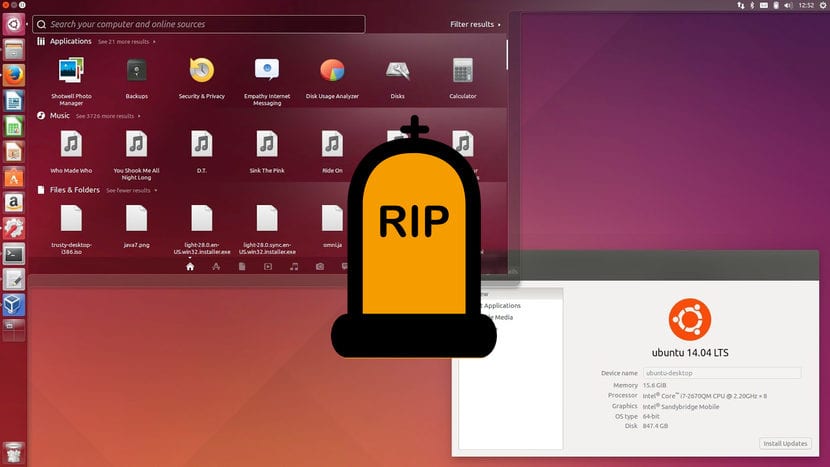
Ubuntu 14.04 End of Life
Ngày 18 tháng 19.04 tới đây, Ubuntu 6 sẽ ra mắt, một phiên bản với thời gian hỗ trợ chính thức là XNUMX tháng. Thời điểm đó sẽ trùng với cuối chu kỳ Ubuntu 14.04, một phiên bản LTS có thời hạn hỗ trợ chính thức là 5 năm. Sau đó sẽ là lúc Canonical ngừng cập nhật phiên bản đó. Điều đó có nghĩa là gì? Điều gì có thể xảy ra sau đó? Tôi có thể làm gì để tránh bị các mối đe dọa hoặc lỗ hổng bảo mật nếu bị phát hiện không? Trong bài viết này, chúng tôi chỉ cho bạn mọi thứ bạn cần biết.
Là một người dùng định dạng ít nhất 6 tháng một lần, tôi "ngạc nhiên" rằng mọi người vẫn đang sử dụng Ubuntu 14.04 - họ không thích những thứ như gói Snap hoặc chia đôi màn hình. Tôi đặt dấu ngoặc kép vì tôi hiểu rằng có những người dùng muốn sử dụng hệ điều hành có tuổi đời đảm bảo với bạn rằng mọi thứ đều được đánh bóng tốt. Mặt khác, người ta cũng biết rằng có rất nhiều công ty sử dụng hệ thống của Canonical v14.04 cũng giống như cách mà nhiều công ty và cơ sở tiếp tục sử dụng Windows XP. Bài viết này là nhằm vào tất cả những người hoặc công ty.
Ubuntu 14.04 kết thúc chu kỳ ảnh hưởng đến tôi như thế nào?
Chu kỳ Ubuntu 14.04 sẽ kết thúc 30 tháng tư. Kể từ đó, Canonical sẽ không phát hành bản cập nhật nữa thuộc bất kỳ loại nào cho hệ điều hành đó, cũng như không phát hành chúng khỏi Ubuntu 12.04, 10.04 hoặc bất kỳ phiên bản nào khác không còn được hỗ trợ. Các vấn đề mà chúng ta sẽ tìm thấy sau đó sẽ là:
- Nếu một lỗ hổng bảo mật mới được phát hiện, chúng tôi sẽ bị lộ. Không có bản vá nào sẽ được phát hành cho lỗi đó. Đây là vấn đề quan trọng nhất cho đến nay.
- Các chương trình và kho lưu trữ sẽ ngừng hoạt động. Các thay đổi thủ công sẽ phải được thực hiện để các chương trình được cập nhật. Nếu bạn không thực hiện thay đổi thủ công đó, ngay cả các lệnh APT cũng không hoạt động.
Làm cách nào để cập nhật hệ điều hành
Tôi nghĩ rằng có hai cách khá rõ ràng để làm điều đó, nhưng cách tốt nhất là cách tôi trình bày chi tiết bên dưới:
- Chúng tôi mở Phần mềm và Cập nhật.
- Chúng tôi đi đến «Cập nhật».
- Chúng tôi nhấp vào menu ở phía dưới và chọn "Đối với các phiên bản có dịch vụ kỹ thuật dài hạn".
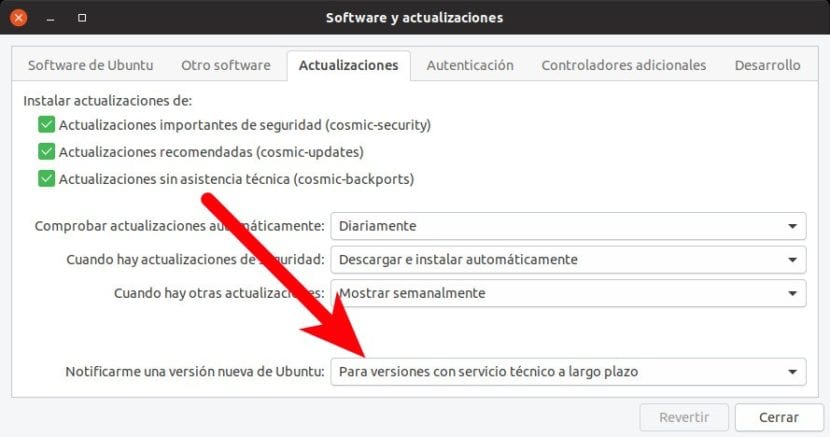
Phần mềm và Cập nhật: tìm phiên bản LTS
- Bây giờ chúng ta mở một cửa sổ Terminal và viết:
sudo apt upgrade && sudo apt dist-upgrade
- Chúng ta làm theo hướng dẫn, đợi thực hiện thay đổi và khởi động lại. Nó không cần thiết (thực tế là có một tùy chọn cho nó), nhưng nếu chúng ta muốn đảm bảo rằng những phần còn lại không cần thiết đã được loại bỏ, chúng ta sẽ viết trong Terminal sudo apt autoremove.
Hệ thống này sẽ cập nhật cho chúng tôi lên Ubuntu 18.04 LTS, có nghĩa là chúng tôi sẽ có hỗ trợ chính thức cho đến tháng 2023 năm 18.04. Chúng tôi có thể tìm thấy vấn đề gì với vấn đề này? Lý thuyết cho chúng ta biết rằng một hệ thống cũ sẽ bóng bẩy hơn một hệ thống mới hơn. Ubuntu 16.04 chưa được một năm tuổi và có nhiều khả năng tìm thấy lỗi trong phiên bản này hơn là trong Ubuntu XNUMX LTS, phiên bản trước Hỗ trợ dài hạn. Nếu bộ nhớ phục vụ tôi tốt, và tôi nghĩ là không, Ubuntu 16.04 đã cho phép chia nhỏ các cửa sổ và chắc chắn điều này tương thích với các gói Snap. Đối với tất cả những điều này, một số người dùng sẽ thích phiên bản được phát hành vào tháng 2016 năm XNUMX.
Cách nâng cấp từ Ubuntu 14.04 lên Ubuntu 16.04
Cá nhân tôi biết có nhiều cách để làm điều đó với Terminal, nhưng tôi không nghĩ đó là cách tốt nhất và cũng không gần với nó. Tôi muốn giới thiệu cái đơn giản nhất đó là với hình ảnh đĩa CD:
- Hãy vào web Release.ubuntu.com/16.04 và tải xuống hình ảnh đĩa CD. Bạn cũng có thể nhấp vào các liên kết sau: 64bits và vì 32bits. Chúng tôi nhớ rằng hệ thống ra mắt vào năm 2016 đã chạy trên Ubuntu 16.04.6.
- Chúng tôi tạo một đĩa khởi động. Tôi đã luôn sử dụng UNetBootin, nhưng công cụ mà Ubuntu đi kèm theo mặc định tốt hơn nhiều:
- Trong Bootable Disc Creator, chúng tôi chọn ảnh CD đã tải xuống ở bước 1.
- Chúng tôi chọn ổ USB mà chúng tôi sẽ sử dụng để cài đặt hệ điều hành.
- Chúng tôi nhấp vào «Tạo đĩa khởi động».
- Chúng tôi đợi. Hãy nhớ rằng mọi thứ trên ổ đĩa đó sẽ bị xóa.
- Chúng tôi khởi động lại máy tính và bắt đầu từ USB.
- Chúng tôi bắt đầu chương trình cài đặt.
- Chúng tôi đã cài đặt lại hệ điều hành. Đây là một hướng dẫn ví dụ của phiên bản MATE.
- Chúng tôi khởi động lại. Mọi thứ nên đúng chỗ với hai điểm khác biệt: một số chương trình có thể không được cài đặt lại và quá trình cài đặt thủ công sẽ phải được thực hiện (cấu hình SẼ giống nhau sau khi cài đặt lại); tất cả các chương trình mà Ubuntu 16.04 mang lại theo mặc định sẽ được thêm và cài đặt. Ví dụ: nếu chúng tôi đã gỡ bỏ Thunderbird trong Ubuntu 14.04, nó sẽ xuất hiện trở lại.
Và đó sẽ là tất cả. Bằng cách này, chúng tôi sẽ có một hệ điều hành được hỗ trợ thêm 2-4 năm, tùy thuộc vào những gì chúng tôi đã chọn. Bạn đã bỏ lại Ubuntu 14.04?